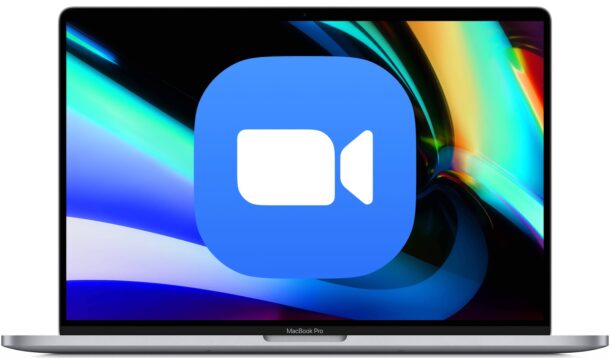
Если вы живете в мире Zoom Meetings и видеоконференций, вы можете ознакомиться со многими сочетаниями клавиш, доступными для Zoom на Mac.
Нажатием клавиш вы сможете присоединяться к собраниям и начинать их, отключать и включать звук, запускать и останавливать видео, запускать демонстрацию экрана, просматривать участников, поднимать и опускать виртуальные руки, увеличивать и уменьшать размер окна чата и многое другое.
Готовы стать мастером сочетания клавиш Zoom на Mac? Давайте ознакомимся с полным списком доступных клавиатурных команд и нажатий клавиш для приложения Zoom для MacOS.
Большой список клавиатурных команд Zoom Meeting для Mac
Следующие сочетания клавиш доступны в все последние версии Zoom для Mac. Не забудьте обновить приложение Zoom, если вы обнаружите, что некоторые нажатия клавиш недоступны.
Command+J: присоединиться к собранию Command+Control+V: начать собрание Command+J: запланировать собрание Command+ Control+S: Демонстрация экрана с помощью прямой демонстрации экрана Command+Shift+A: Отключение/включение звука Пробел: Нажми и говори (включение микрофона) Command+Shift+V: запустить/остановить видео Command+Shift+N: переключить камеру Command+Shift+S: запустить/остановить демонстрацию экрана Command+Shift+T: приостановить или возобновить демонстрацию экрана Command+Shift+R: начать локальную запись Command+Shift+C: начать запись в облаке Command+Shift+P: приостановка или возобновление записи. Command+Shift+W: переключение в режим активного выступающего или галереи, в зависимости от текущего режима. Control+P: просмотреть 25 предыдущих участников в виде галереи Control+N: просмотреть следующих 25 участников в виде галереи Command +U: показать/скрыть панель участников Command+W: закрыть текущее окно Command+L: переключиться в книжную или альбомную ориентацию, в зависимости от текущего вида Control+T: переключение с одной вкладки на другую Command+Shift+F: переход в полноэкранный режим или выход из него Command+Shift+M: переход в минимальное окно Command+Shift+H: показать/скрыть панель чата во время встречи Command + (плюс): увеличить размер экрана чата Command – (минус) strong>: уменьшить размер экрана чата Command+I: открыть окно приглашения Option+Y: поднять/опустить руку Command+Control+M: Отключить звук для всех, кроме хоста (доступно хосту) Command+Control+U: включить звук для всех, кроме хоста (доступно хосту) Control+Shift+R: усиление дистанционное управление Control+Shift+G: остановить дистанционное управление Command+Shift+D >: включить/отключить режим двух мониторов Control+Option+Command+H: показать/скрыть элементы управления собранием Control+\: переключить параметр «Всегда показывать элементы управления собранием» в настройках Command+W: закрыть окно/подсказку для завершения или выхода из собрания Command+K: перейти к чату с кем-то Command+T: снимок экрана
Попробуйте некоторые из них на следующей встрече Zoom, и вскоре вы станете более опытными в Zoom, чем когда-либо прежде.
Если вы хотите попробовать их самостоятельно, не мешая живой встрече с другими, вы Вы всегда можете начать собрание Zoom с Mac только с собой (и вы также можете присоединиться к собранию со своего iPhone или iPad), чтобы проверить некоторые нажатия клавиш.
Существует множество других настроек и параметров. доступно с Zoom, и если вы чувствуете себя настолько склонным, вы можете использовать настраиваемые фоны, глубже погрузиться в совместное использование экрана, использовать дурацкие фильтры Snap Camera, немного виртуальный макияж остроумие h Подправить мой внешний вид и многое другое.
Очевидно, что для пользователей Mac Zoom доступно множество сочетаний клавиш, но если вы выполняете масштабирование с iPad с физической клавиатурой, вы найдете несколько полезных сочетаний клавиш для iPad. Сочетания клавиш Zoom для этого устройства тоже.
Мы пропустили какие-нибудь удобные сочетания клавиш Zoom для Mac? У вас есть любимые советы по Zoom? Сообщите нам свои мысли в комментариях.